3個修復舊照片的免費在線工具
雖然照片可以記錄一段記憶,但我們可能需要采取一些額外的措施才能長久保存他們。例如,有時照片會隨著時間的流逝而褪色,好消息是可以使用各種解決方案免費恢復舊照片。在這篇文章中,我們將通過三種可靠的解決方案免費在線修復舊照片。
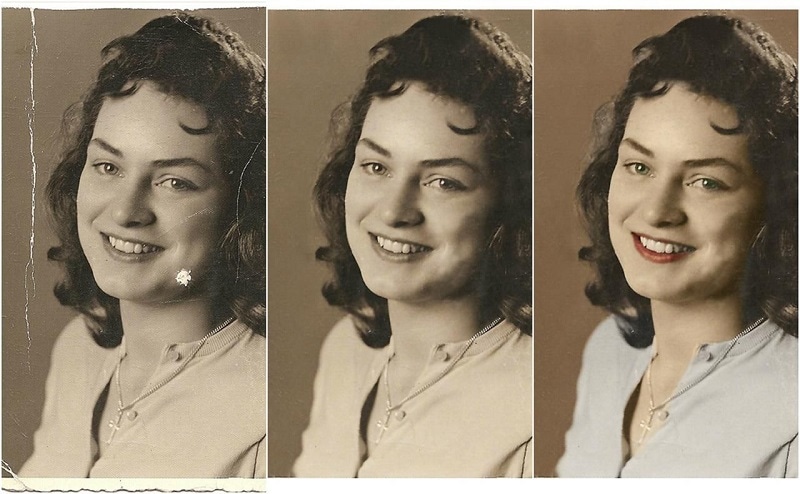
第 1 部分:如何使用 LunaPic 免費在線恢復舊照片?
LunaPic 是最受歡迎的在線編輯器之一,用戶可以在任何瀏覽器上自由使用。雖然編輯器沒有很多高端功能,但它可以滿足在線恢復舊照片的所有基本要求。LunaPic 是免費的,因此在恢復照片時無需花費任何費用。在 LunaPic 編輯器的幫助下,可以刪除圖像的背景、裁剪它們、以及執行更多操作。以下是使用 LunaPic 編輯器免費在線恢復舊照片的步驟:
第一步加載要在 LunaPic 上編輯的照片
首先需到 LunaPic 的官方網站,然后單擊“選擇文件”按鈕。這將打開一個瀏覽器窗口,選擇照片,并將其加載到 LunaPic 編輯器中。
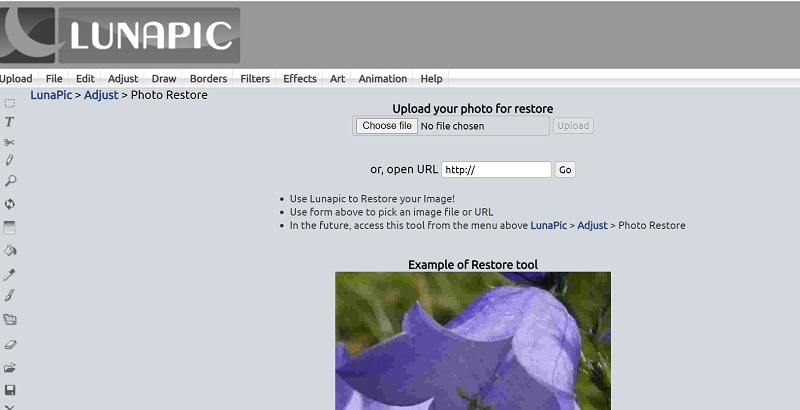
第二步在 LunaPic 上免費恢復舊照片
照片上傳后,可以在編輯器中進行預覽,并可以從側邊欄中使用各種功能。例如,如果想從圖片中刪除一些內容,請選擇橡皮擦工具,它會顯示用于從圖像中刪除任何對象的專用選項。
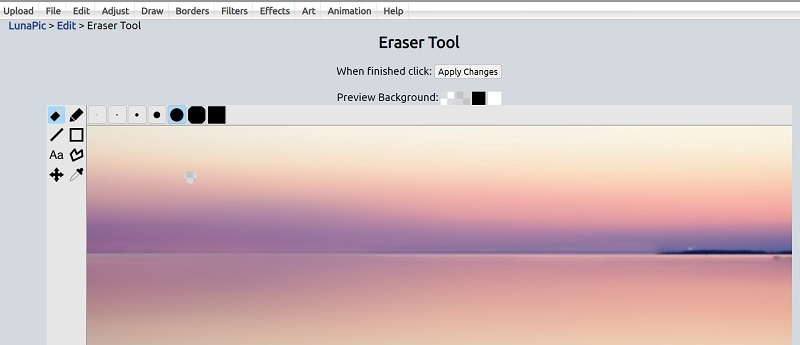
除此之外,在 LunaPic 的編輯選項中,可以裁剪、傾斜或旋轉照片,甚至可以刪除其背景。
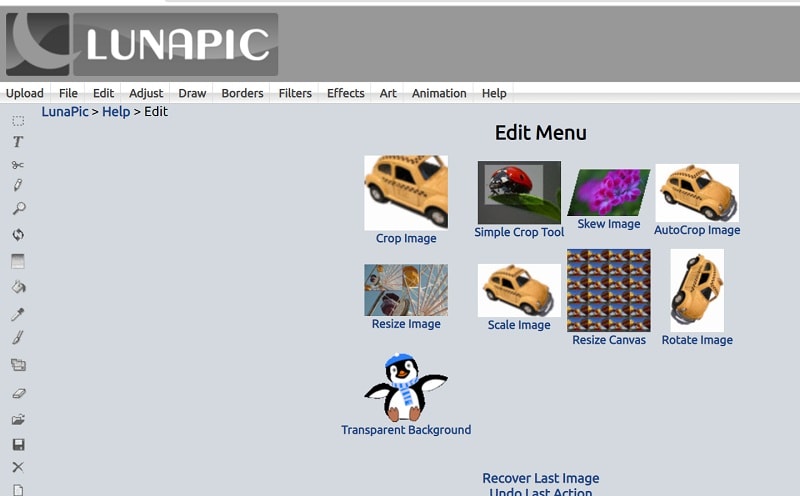
第三步從 LunaPic 導出恢復的照片
完成所有重要更改后,只需單擊側欄中的“保存”圖標即可。LunaPic 可將照片以多種格式保存,例如 PNG、BMP、TIFF、GIF、JPG 等,并保存在系統的本地存儲中。
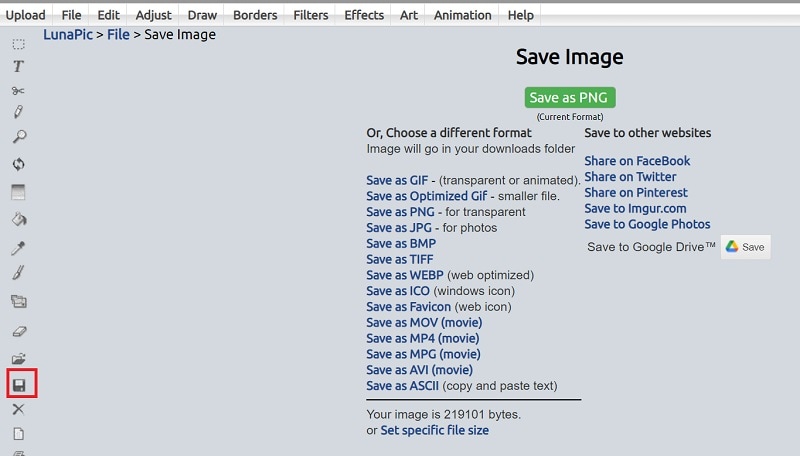
網站:https?:?//www2.lunapic.com/editor/
第 2 部分:使用 HotPot 自動免費恢復舊照片
HotPot 推出了一款在線工具,可用于恢復舊照片和褪色照片。該在線工具由 AI 集成功能提供支持,可以自動檢測照片上的斑點并順利修復它們。
唯一的缺點是沒有自定義選項,該工具會自動處理照片的恢復。雖然它會節省時間,但它可能達不到預期的結果。要使用 HotPot AI 功能免費在線進行舊照片修復,請按照以下步驟操作:
第一步將照片上傳到 HotPot
只需到HotPot官網,打開AI照片修復選項,點擊上傳按鈕即可。
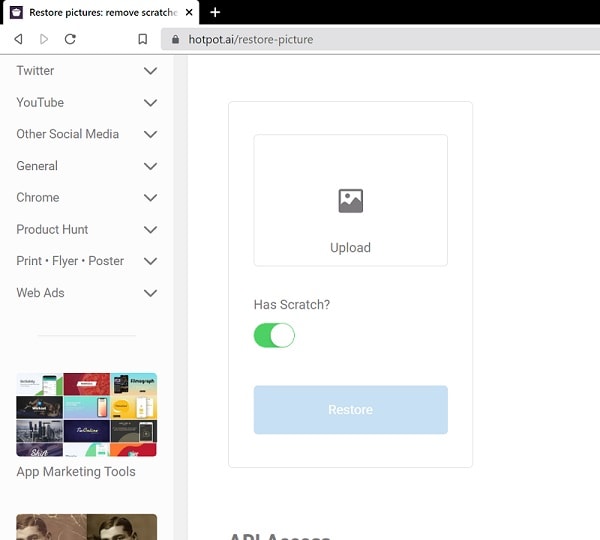
第二步使用 HotPot 自動恢復照片
照片上傳到 HotPot 后,可以預覽它,并選擇是否要刪除其劃痕。
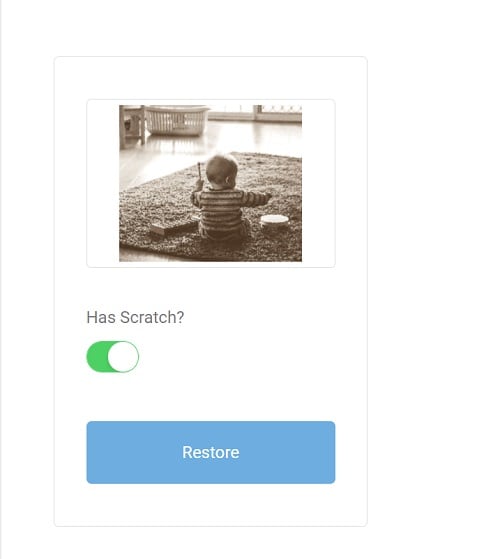
之后只需單擊恢復按鈕并等待一段時間,因為 AI 工具會檢測圖片上的任何缺陷。HotPot 老照片修復在線免費工具也會在這里讓用戶知道過程的進展。
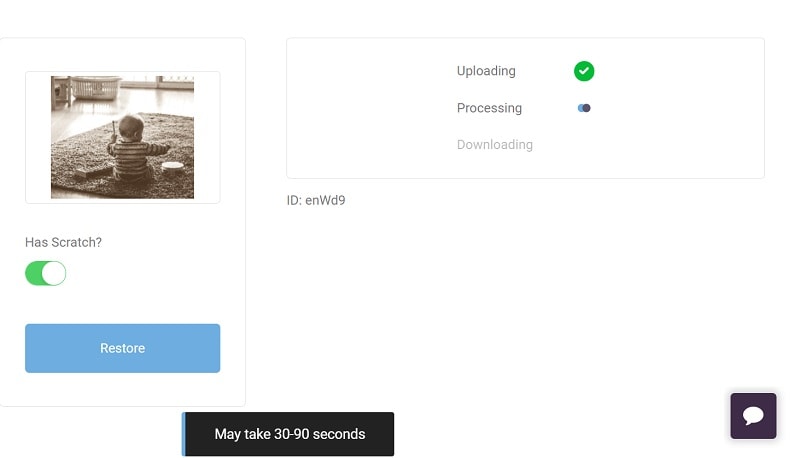
第三步從 HotPot 導出圖片
完成恢復過程后,HotPot 會發出通知。用戶可以單擊預覽或單擊保存按鈕將其保存在系統上。
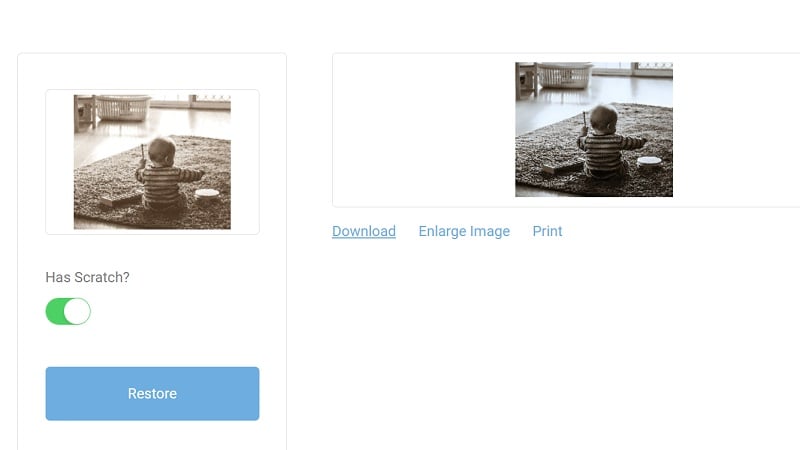
網址:https?:?//hotpot.ai/restore-picture
第 3 部分: 使用萬興 PixCut 在線恢復舊照片
最后還可以借助萬興PixCut 修復舊照片,它提供了一個簡單的步驟,可以通過以下方式在線恢復舊照片:
第一步在 PixCut 上傳照片
只需前往 PixCut 的官方網站并上傳需要修復的圖像。
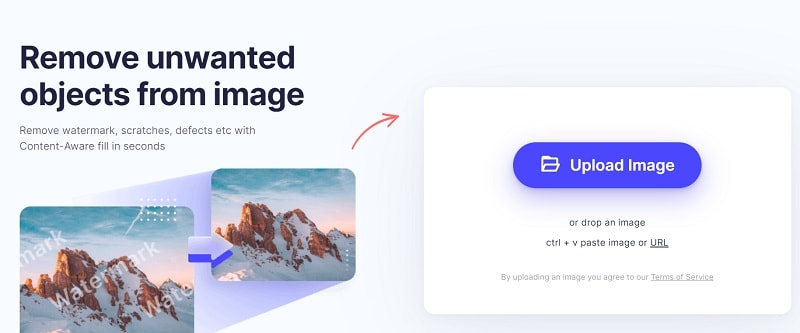
第二步從 PixCut 上的照片中刪除斑點
加載圖像后,只需使用其修復畫筆來選擇損壞的區域。選擇斑點區域后,單擊側邊欄中的“掩飾移動對象”按鈕。
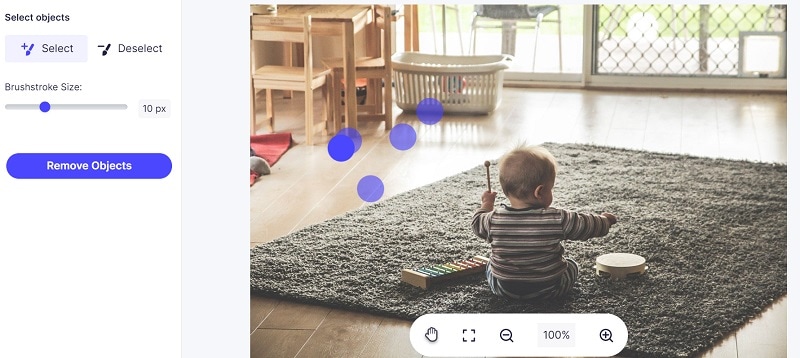
現在可以稍等片刻,因為 PixCut 將進行免費在線舊照片修復過程,并且也會讓用戶了解其進度。
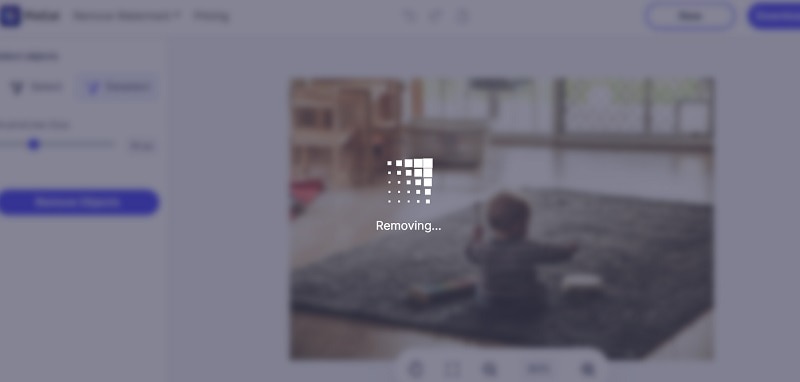
第三步從 PixCut 導出照片
最后PixCut 將修復圖像,還可以預覽結果。只需點擊頂部的下載按鈕即可輕松導出系統上的圖像。

網站:https?:?//pixcut.wondershare.com/remove-watermark.html
綜上所述,我們提供了詳細的解決方案,用戶可以使用一些評價高的工具免費恢復舊照片。由于所有這些解決方案都是免費的,所以可以隨時隨地使用它們。
第 4 部分:如何使用萬興易修修復破損舊照片?
萬興易修是一款強大又實用的照片修復工具,無論是像素化、灰色圖像、錯誤著色或其他圖像損壞問題,常見的JPG、JPEG、ARW、CR2、CR3、DNG、NRW、RAF 、GPR、NEF等各種主流圖像格式軟件都可以修復。軟件操作簡單,即使電腦小白用戶也能快速上手修復,而且軟件帶有批量修復和高級修復的特色功能。
只要按照下面三個步驟來操作,即可在電腦上完成JPEG照片修復:
第一步添加損壞照片。首先,你需要在官網下載萬興易修軟件并安裝。安裝完成后啟動軟件,先點擊軟件左側的按鈕選擇照片修復,在此點擊添加按鈕將破損照片添加到軟件。添加完照片后,你就能在軟件頁面看到損壞照片的文件名、存儲路徑、存儲大小、分辨率以及拍攝設備等各種信息,至此第一步修復前的準備工作就完成了。


第二步修復損壞照片。在第一步的基礎上點擊頁面右下方的藍色“修復”按鈕開始修復操作。完成修復后,會彈出一個提示框,提醒你預覽和保存修復后的照片。


第三步預覽恢復照片。所有照片都完成修復后,點擊“保存所有”按鈕,一次性將所有照片保存到指定路徑,要注意不要將照片保存回原存儲路徑,防止文件破壞。然后耐心等待一段時間,提示照片保存成功就順利完成照片修復所有操作了。點擊恢復成功后的小預覽圖上的眼睛按鈕,或照片文件信息下方的預覽按鈕開始預覽照片,驗證修復工具是否完美修復了損壞照片。


如果圖像破損嚴重,基礎修復功能提示圖像修復失敗,無法在軟件里預覽查看目標圖像。此時你可以點擊圖像文件信息下方的“高級修復”按鈕嘗試使用高級修復功能來修復圖像。


通過這個簡單的操作過程,用戶可以根據需要修復任意數量的JPEG或JPG文件。





